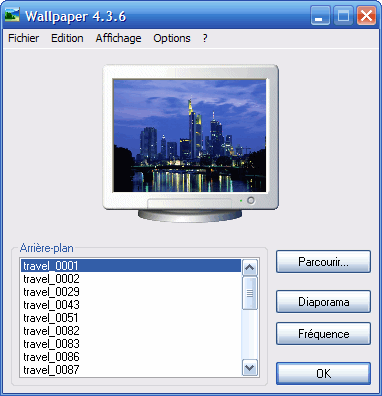Il vous est sûrement arrivé de jouer à un jeu avec une musique entraînante et de regretter le fait de ne pas pouvoir l’écouter sur votre lecteur MP3.
Aujourd’hui, je vais vous expliquer diverses méthodes d’extraction de contenu.
Jeux sur Internet
Sur internet, pour la plupart des jeux, les musiques sont présentes dans des fichiers sons, téléchargés par l'intermédiaire de votre navigateur. Ainsi, le meilleur moyen de les récupérer reste de les détecter avec une extension pour navigateur telle que Video DownloadHelper dont le but est de vous permettre de télécharger facilement les contenus multimédia inclus dans les pages web :
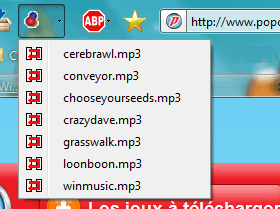
Avec un peu de chance, vous n'aurez qu'à cliquer sur le fichier de votre choix pour l'enregistrer : simple et efficace !
C'est également très pratique pour récupérer les vidéos et musiques sur divers sites de streaming, soit dit en passant 😉
Si rien n'apparait dans DownloadHelper ou l'extension pour navigateur que vous utilisez, pas de chance, c'est probablement la musique du jeu est probablement inclue directement dans le jeu. L'extraction n'est pas impossible mais sera un brin plus compliquée. Par exemple, pour les jeux en flash, vous pouvez vous référer à l'article sur SWF Extractor afin d'extraire les ressources contenues dans ce type de jeux.
Jeux mobile
Les fichiers .apk (Android) et .ipa (iPhone) sont en fait de simples archives !
Il vous suffit donc de récupérer l'archive du jeu et de l'extraire, par exemple avec le logiciel 7-Zip :
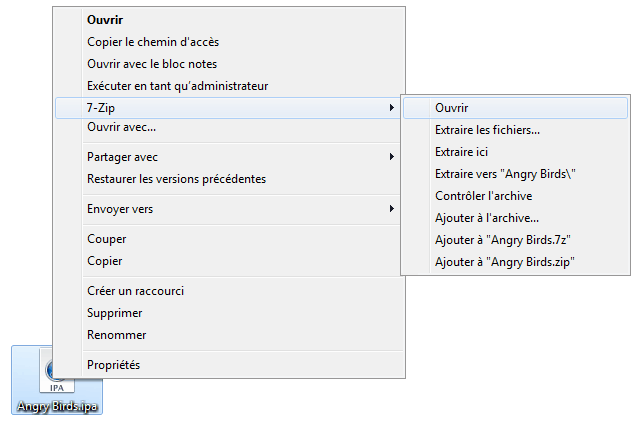
- Les fichiers APK peuvent être générés sous Android à partir d'une application de sauvegarde telle que App Backup Restore ou Super Sauvegarde. Choisissez l'application à sauvegarder et rapatriez le fichier APK sur votre ordinateur. Notez que les jeux Android contiennent souvent des musiques au format .ogg au lieu de .mp3
- Les fichiers IPA se trouvent généralement dans le cache iTunes, par exemple sous Windows dans Ma Musique\iTunes\Mobile Applications si vous avez correctement synchronisé votre appareil. Les fichiers IPA sont susceptibles de contenir des musiques au format .aac ou .m4a au lieu de .mp3 alors ouvrez l’œil !
Jeux console
La plupart des consoles utilisent leur propre système de stockage des sons dans le jeu, il existe donc généralement des programmes spécifiques pour extraire les sons de la ROM ou l'ISO du jeu. Malheureusement, cela signifie que vous allez, selon la console, devoir extraire vous-même votre jeu si le support vous le permet, ou le télécharger sur Internet. Ensuite, l'application à utiliser dépend de la console.
Pour les jeux PlayStation 1/2, Super Nintendo, GameBoy Advance et Nintendo DS, vous pouvez utiliser l'application VGMTrans pour extraire la musique des jeux au format midi+sf2, qui contiennent la partition et les sons. Vous pouvez lire les musiques extraites avec l'application XMPlay et son plugin MIDI, qui se présente sous la forme d'un fichier "xmp-midi.dll" à placer dans le même dossier que xmplay.exe. XMPlay vous permet d'exporter les morceaux en WAV, FLAC, MP3 et OGG, ce qui est pratique pour les mettre sur votre lecteur MP3. Pour cela, faire un clic droit sur le morceau dans la liste de lecture > Write to disk et choisissez le format que vous préférez (LAME pour du MP3 par exemple). Pour la lecture sans conversion, Foobar2000 gère aussi le format midi+sf2 via le plugin MIDI Player, qui peut être installé dans les paramètres du lecteur.
Une autre méthode d'extraction consiste à utiliser un câble audio pour réaliser la capture directement depuis la console :

Il vous suffit de brancher l'une extrémité à la prise casque de votre console, et l'autre extrémité à l'entrée ligne (prise bleue) ou prise microphone (prise verte) de votre ordinateur. Ensuite, réglez le niveau sonore sur la console. Il faut qu’il soit élevé mais pas trop sinon le son sera distordu à cause de la saturation de la ligne. Enfin, il vous faut un programme d'enregistrement audio tel le Magnétophone Windows installé de base dans Windows ou encore Audacity, disponible pour Windows, Mac et Linux. Et voilà. Lancez la musique de votre jeu et cliquez sur Enregistrer sur votre PC. Lorsque vous avez assez de son, arrêtez l’enregistrement et enregistrez le fichier.
Cette méthode est longue et artisanale, puisque la capture nécessite d'attendre pendant que la musique se joue ainsi que des manipulations ingame pour lancer la musique. De plus, le passage par une ligne analogique provoquera nécessairement une diminution de la qualité audio. Elle a en revanche l'avantage de fonctionner avec tout ce qui possède une prise casque, soit un sacré paquet d'appareils 🙂
Jeux PC
Pour la plupart des jeux PC, il vous suffit de vous rendre là où le jeu est installé, par exemple dans C:\Program Files\Nom de l'éditeur\Nom du jeu. En fouillant un peu, notamment via la fonction recherche avec par exemple "music", ou par extension : *.mp3, *.wma, *.aac, *.ogg, *.wav, il sera généralement possible de localiser les fichiers audio du jeu.
Bien sûr, cette méthode dépend avant tout du jeu, le stockage des sons se faisant à la discrétion de l'éditeur. Certains éditeurs utiliseront par exemple des méthodes pour stocker tous les sons dans un même fichier afin d’accélérer les temps de chargement, ou d'éviter justement que l'on fouille dedans. Là encore, à défaut, une petite recherche sur Internet peut aider pour trouver les sons d'un jeu récalcitrant.
Conversion en MP3
Si jamais votre musique n’est pas au format MP3, pas de panique ! Vous pouvez la convertir.
Une méthode très simple consiste à utiliser le site https://www.freefileconvert.com/ :
- Sélectionner le fichier à convertir
- Choisir MP3 comme format de sortie
- Cliquer sur Convert.
A la fin du processus, vous pourrez télécharger le résultat au format MP3.
Bien sûr, d'autres méthodes existent, par exemple le lecteur XMPlay mentionné en partie Jeux console plus haut dans l'article permet l'export en MP3, quant aux utilisateurs avancés, ils apprécieront aussi l'outil FFMpeg en ligne de commande. 😉